Excelについて詳しく解説します
Excelブックのシートの見出し(選択部分)も、セルと同様に色を塗ることが可能でした。ご存じでしたか?
シートへの色の塗り方
簡単な方法をご紹介します。
Excel画面下部のシート選択部分を右クリックします。
「シート見出しの色」を選択すると色の一覧が表示されるので、ここから好きな色を選んでください。

これだけで完了です。実際に色を塗ると、以下のようになります。
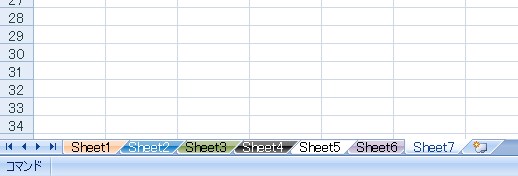
画像はExcel 2007の例ですが、見た目も綺麗ですね。
どんな場合に使うべき?
シートが増えてきた際にカテゴリごとに分けて、どのシートが何のためのものかをわかりやすくするためや、「未完成」「完成済み」などのフラグをつける際に役立ちます。
例えば、終了済みの古いシートを黒色に塗りつぶすなど、様々な使い道があります。
ただし、複数人で使用するファイルで自分ルールでカラーリングを行うと、後から混乱のもとになる可能性があるため、状況に応じて使用を検討してください。






























